Как изменить обложку mp3 файла на android
Один из моих альбомов имеет совершенно не связанную обложку альбома. Я не могу найти детали альбома и надеюсь получить обложку альбома таким образом, потому что это независимый альбом. Оформление альбома, которое я пытаюсь использовать, на самом деле является сканированием самого альбома. Я пытался:
- Переименование альбома и папки альбома, удаление предыдущей папки из моего телефона и завершение процесса моего музыкального проигрывателя.
- Удаление папки альбома с телефона и перемещение папки в другое место.
- Изменил обложку альбома на разные изображения, которые немного отличаются от изображений с помощью проигрывателя Windows Media, затем загрузив AlbumArt.jpg, Folder.jpg и т. Д. В каталог альбома.
Я, наверное, попробовал еще несколько, но сейчас не могу вспомнить. Очень раздражает необходимость смотреть на это некачественное, не связанное с обложками альбомов всякий раз, когда я начинаю играть свою музыку.
Вы пытались изменить теги ID3? Вы можете использовать на ПК: mp3tag.de/en/index.html Проигрыватель Windows Media устанавливает тег ID3 обложки альбома, когда пользователь вставляет обложку альбома. Я даже подтвердил это архивированием MP3 и открытием на другом компьютере. У этого все еще было свое искусство альбома. Я все еще попробую это все же.Как и предположил adx, у меня получилось зайти в папку /Android/data/com.android.providers.media/albumthumbs на телефоне и удалить все содержащиеся в ней файлы. Это файлы без расширения, поэтому невозможно определить, какой из них является нарушителем, поэтому я просто удалил их все. В следующий раз, когда я открыл музыкальный проигрыватель Samsung по умолчанию, все миниатюрные изображения альбома сначала выглядели пустыми, затем через две или три секунды музыкальный проигрыватель заново сгенерировал их все, и мой новый обложка альбома появилась в альбоме, нарушившем работу.
(Это было после того, как я «показал скрытые файлы и папки» через панель управления в Windows и удалил файлы AlbumArt.jpg и Folder.jpg, которые там были)
Это отлично сработало на моем Asus Zenfone. Спасибо!Принудительно остановите приложение для воспроизведения музыки. Подключите ваше устройство к ПК. Используйте функцию поиска для поиска в вашем телефоне (в памяти телефона или на SD-карте, где хранится ваша музыка) файла albumart.jpg. Я использую Linux, поэтому результаты отображаются в виде значков, в Windows щелчок правой кнопкой мыши - поиск. Вы можете удалить оскорбительные значки, а затем использовать любое приложение, которое вы используете, чтобы найти новый альбом обложки. Вы можете быть более конкретным, ища: \ albumthumbs, \ android \ data \ com.android.providers.media \ albumthumbs и, конечно, каждую отдельную папку альбома.
Это решение, которое я придумал.
Во-первых, создается впечатление, что обложка альбома кэшируется, поэтому после удаления нарушающего альбом, закрытия музыкального проигрывателя и перезапуска телефона он все еще может сохраняться. В этом случае оставьте это на один день и попробуйте снова.
Во-вторых, иди в Folder Options / View / Advanced Settings / Show hidden files and folders . и снимите флажок Hide protected operating system files (recommended) . Удалите Folder.jpg , AlbumArt.jpg и AlbumArtSmall.jpg в папке альбома-нарушителя (и любых других jpgs, представляющих обложку старого альбома. Обычно у них есть UUID для имен).
В-третьих, убедитесь, что AlbumArt.jpg в папке альбома есть соответствующая обложка альбома. В идеале AlbumArt.jpg должен быть идеальный квадрат.
В-четвертых, попробуйте скопировать папку альбома обратно на телефон. Если бы все на первом этапе было опробовано, а обложка альбома не изменилась, я бы предложил изменить название альбома. Технически, вы добавляете новый альбом на этом этапе, но по крайней мере он будет иметь правильное оформление альбома.
Прежде чем продолжить, я использую iTunes на своем компьютере, чтобы управлять всеми своими песнями, копировать их в формате .mp3, а затем перетаскивать в телефон Samsung. (Примечание 3) Обложка альбома, которую я прикрепил к альбомам в iTunes, не отображается, а показывает другой не связанный альбом, который применяется ко всему альбому.
Исправление: загрузите приложение под названием MP3dit, которое свободно доступно в магазине Play. Это связано с тем, что Samsung автоматически присоединяет обложку альбома к первой песне альбома, в которой есть обложка альбома, и устанавливает по умолчанию ВСЕ песни в этом альбоме.
Что я сделал, это:
- Чтобы удалить все песни в конкретном альбоме
- Вставьте одну из песен в этот альбом
- Убедитесь, что песня находится в музыкальном проигрывателе, воспроизводя ее
- Перейдите в приложение MP3dit и откройте песню
- Прокрутите вниз до «Дополнительно» и откройте подменю
- Выберите опцию «Удалить все метки MP3»
Теперь ваш альбом должен получиться с обложкой, которую вы сейчас вставили в iTunes (или другие музыкальные проигрыватели). Вы можете пойти дальше и добавить остальные песни в этом альбоме.
В твиттере появился тред, участники которого обсуждают одну из особенностей музыкальных плееров для Android: эти программы могут подгружать неверные обложки к загруженным на устройство песням. Для многих комментаторов подобное стало открытием, и они начали делиться своими скриншотами с мемными обложками, которые оказались круче дефолтных.
9 сентября пользователь твиттера под ником sawyer_psy опубликовал в твиттере скриншот приложения для прослушивания музыки на мобильном телефоне. Необычность ситуации заключалась в том, что программа почему-то отобразила неверное изображение для одной из песен: вместо обложки альбома Evolve группы Imagine Dragons программа показала мем.

@sawyer_psy
Объясните, пожалуйста, что произошло с моим плеером после обновления.
Sawyer_psy использовал стандартное музыкальное приложение от Xiaomi, и некоторые комментаторы поначалу грешили именно на забагованность этой программы. Однако в реплаях под записью, которая набрала больше полутора тысяч ретвитов и десятка тысяч лайков, на схожую проблему пожаловались и пользователи других музыкальных приложений для Android.
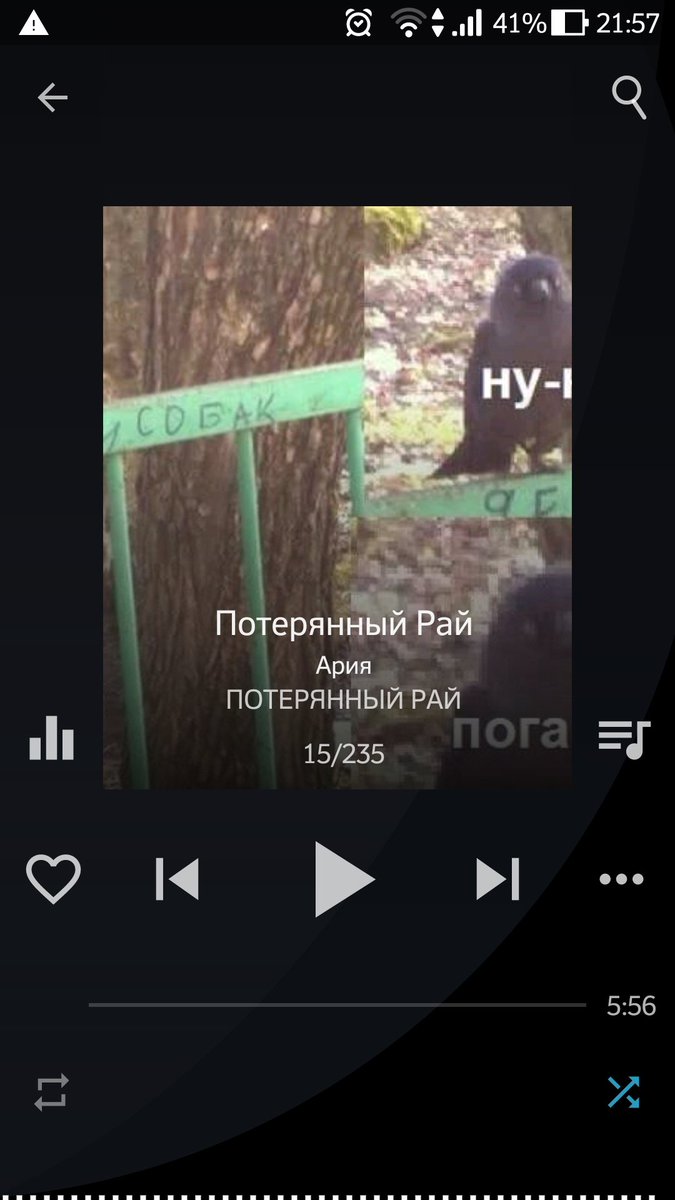
Ссаная

мышенька
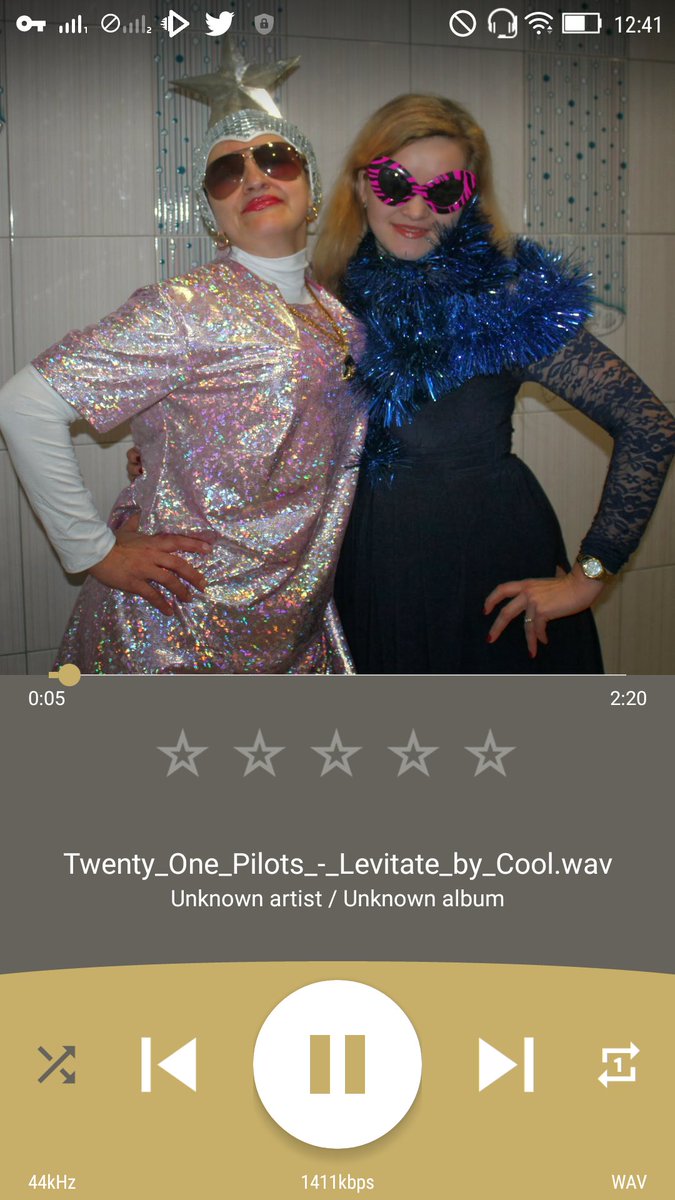
neonoverseer
Некоторые использовали баг в плеере для шуток над ним самим — конечно же, с помощью мемов.
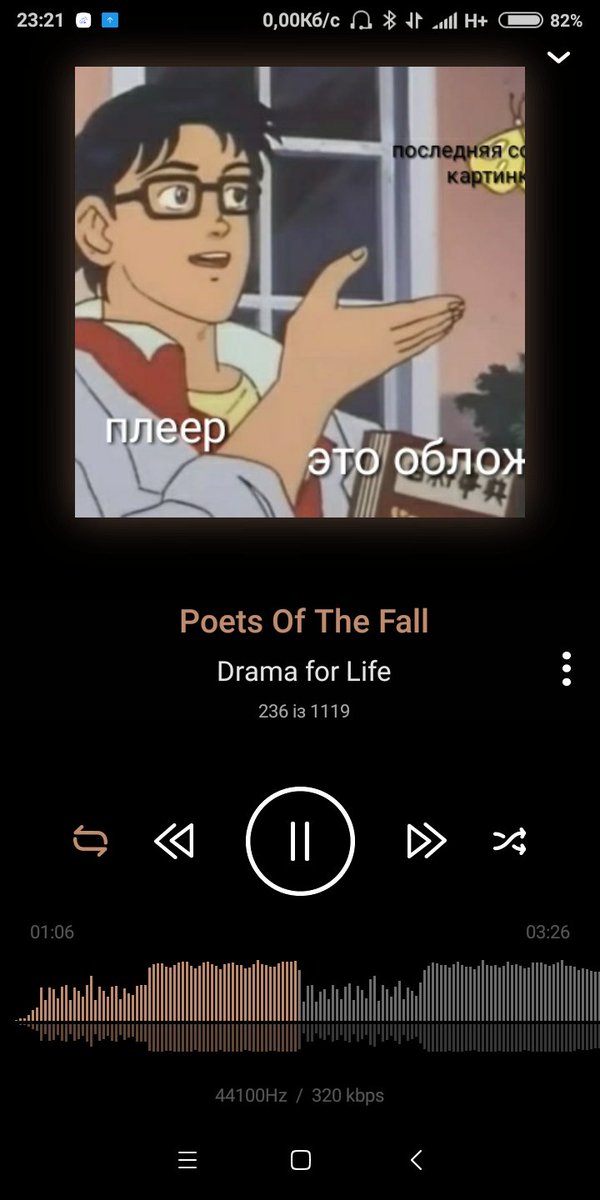
Моцарт в гробу любит Сальери
Один из пользователей объяснил, что проблему с установкой неверных обложек могло вызвать местоположение файлов: якобы если песня и картинка оказались вместе в системной папке для загрузок, плеер может воспринять их как связанные единицы.
жёлтый дьявол
У меня такое было, когда телефон заглючил и к музыке, переданной по блютусу, приклеились фото, переданные по блютусу. имэджин: Цой и на обложке спящий руководитель отряда на сборах самоуправления.
В то же время в некоторых плеерах баг с неверными изображениями может быть и не связан с папками «Загрузки» или Downloads. В этих ситуациях случайные картинки могут устанавливаться из-за неверного срабатывания алгоритма, автоматически подгружающего обложки из открытых источников (и опирающегося на метаданные вроде названия трека).
Сами по себе баги с хранилищами на Android-устройствах не редкое явление. Недавно в популярной операционной системе нашли уязвимость, позволявшую заражать вирусами программы, хранящие свои данные на SD-картах. И в числе подверженных оказались приложения от крупных разработчиков, про которые никто не мог подумать ничего плохого.
Но вот именно продукты Xiaomi в последнее время несут определённую печать низкого качества и напускной дешевизны. Из-за этого владельцы устройств китайского производителя получили множество обидных прозвищ в интернете — большинство из них сводятся к сравнению с бездомными. И это оказался отличный повод вспомнить классические анекдоты.
Ваш аудиофайл имеет тег ID3, который хранит в аудиофайле такую информацию, как изображение обложки, имя, заголовок, номер дорожки, исполнитель и название альбома. Теперь, если вы купите оригинальный альбом и перенесете его на свой телефон, у вас не будет этой проблемы, но если вы загрузите свои песни из «других источников» или скопируете компакт-диск на свой компьютер, метаданные будут удалены с аудиофайлы. Это лишь один из вариантов использования, почему нам нужен редактор тегов mp3 для Android, Windows, iOS и Mac. Вам также понадобится редактор тегов mp3, если вы записываете свои собственные файлы, потому что этот контейнер пуст, если вы не загрузите его данными во время создания.
Читайте: Лучшее программное обеспечение для записи звука для Mac
Давайте проверим, как вы можете редактировать теги с помощью этих редакторов тегов mp3
Однако вы не можете обновить обложку альбома этим методом. Это самый простой способ без каких-либо специальных инструментов редактировать теги id3. Для нескольких альбомов или пакетов мы можем использовать расширенное приложение, которое значительно упрощает эту повторяющуюся работу.
Лучшие редакторы тегов MP3
1. Для Windows
Или, может быть, вам нужно переименовать весь пакет файлов, вы можете сделать это, выбрав опцию «имя файла имя файла». Он попросит вас ввести новый шаблон имени файла, и вы сделаете это и нажмете Enter. Он очень быстро обрабатывает его для каждого выбранного файла.
2. Для macOS
Как и в Windows, есть собственный способ обновления аудиотэгов в macOS с помощью iTunes. Просто выберите треки и нажмите Command-I, чтобы получить информацию о файлах и отредактировать там метаданные. Вы можете редактировать эту информацию, например: исполнитель, имя, жанр, обложку, дату выпуска и т. Д.
Однако, если вы ищете более мощные решения, попробуйте Meta. Это платное программное обеспечение для профессионалов, имеющее множество дополнительных функций. Вы можете редактировать теги практически для всех аудиоформатов. Вы можете легко найти обложку альбома прямо в приложении, отредактировать обложку с помощью интеллектуального редактора и сжать ее, чтобы она занимала минимум места в качестве метаданных.
Вы можете скачать Редактор метатегов здесь, и он поставляется с трехдневной пробной версией, чтобы вы могли почувствовать, насколько мощно это программное обеспечение на самом деле.
3. Для iOS
Нет прямого способа редактировать теги прямо на вашем iPhone, но вы можете изменить аудио теги на своем Mac, а затем перенести его в iTunes.
Вам нужно будет один раз войти в систему в этих сервисах, а затем вы сможете найти свою музыку и загрузить ее. Мало того, что он также синхронизируется с вашей существующей музыкальной библиотекой на вашем iPhone и сохраняет ее в одном месте. Более того, вы можете передавать музыку в это приложение по беспроводной сети напрямую с помощью функции передачи по Wi-Fi.
Когда вся музыка находится в одном месте, вы можете редактировать теги, коснувшись значка параметров (…) справа от каждого файла и коснувшись редактирования звуковых тегов. На самом деле вы не можете редактировать все файлы одновременно, поскольку в этом приложении нет такой функции. По крайней мере, собрать всю музыку в одном месте. Я бы порекомендовал вам использовать iTunes для редактирования тегов, если у вас есть пакет файлов для редактирования.
4. Для Android
Когда вы ищете редактор тегов для своего телефона Android, что больше всего вы хотите, чтобы приложение предлагало? Он должен позволить вам изменить, альбом, тег, исполнителей, имя файла и обложку. Это теги, которые в основном используются для сортировки файлов в отдельные папки в музыкальном проигрывателе.
Редактор тегов Star Music позволяет редактировать несколько файлов одновременно с возможностью редактировать каждый параметр индивидуально. Приложение индексирует все аудиофайлы и размещает их на разных вкладках в зависимости от местоположения, даты создания, альбома, исполнителей и т. Д.
На вкладке «Песня» есть все файлы в вашей системе, и вы можете долго нажимать, чтобы выбрать несколько файлов. Нажмите на значок карандаша в правом верхнем углу, чтобы отредактировать теги id3.
Также читайте: Лучшие приложения для редактирования аудио для iPhone и iPad
Лучший редактор mp3-тегов
Если вы используете Windows, встроенная функция выполнит свою работу, если у вас нет большой коллекции альбомов. Mp3tag работает как для Windows, так и для MacOS и лучше всего подходит для пакетной обработки. Meta предназначена для профессионалов, таких как ди-джеи и продюсеры, и имеет множество дополнительных функций. Редактор звездных тегов лучше всего подходит для Android. Evermusic, хотя технически является музыкальным плеером, но также имеет функцию редактирования тегов. Расскажите нам, как вы редактируете теги для своих музыкальных файлов.
Меломаны и исполнители музыки стремятся к красивым или крутым обложкам альбомов, когда они наслаждаются прекрасными песнями. Конечно, обложки альбомов включают полезную цифровую информацию о MP3, такую как исполнитель, название, время и т. Д. Очень многие люди хотят знать, как добавить обложку альбома к своим песням в формате MP3. Теперь мы расскажем вам, как добавить обложку в MP3 с помощью Windows Media Player, iTunes или другие грабберы обложек альбомов легко и быстро.
Как добавить обложку альбома в MP3 с помощью Windows Media Player
Во-первых, вам нужно найти одну фотографию для создания обложки альбома для Файл MP3, Конечно, вы можете искать изображения в Google, чтобы найти соответствующий альбом для вашей песни, или вы можете просто добавить свою любимую картинку в песню.
Шаг 1 Открыть проигрыватель Windows Media
Шаг 2 Найдите MP3 или альбом, в который вы хотите добавить обложку
В списке «Библиотека»> «Музыка»> «Альбом» найдите тот, у которого нет обложки альбома, или тот, который вы хотите изменить обложку.
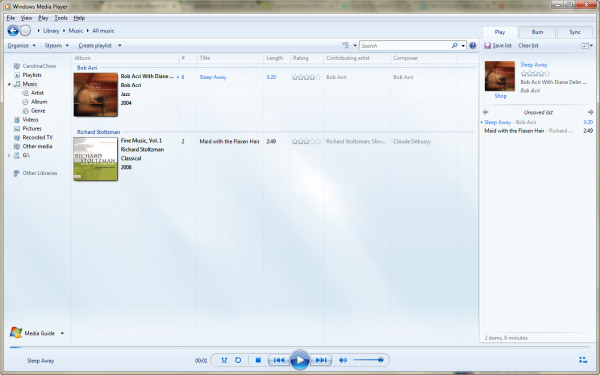
Шаг 3 Загрузите и скопируйте изображение, которое хотите добавить в обложку альбома.
Если вы ищете в Google один из найденных альбомов, вы можете загрузить его на свой компьютер. Или вы можете просто использовать изображение, сохраненное на вашем Windows 10/8/7. Затем найдите изображение, которое вы хотите добавить в MP3 в качестве обложки, щелкните правой кнопкой мыши изображение и нажмите «Копировать».
Шаг 4 Добавить или изменить обложку альбома для MP3
Вернитесь в музыкальную библиотеку в проигрывателе Windows Media, найдите альбом, в котором нет обложки альбома или вам не нравится его обложка, просто щелкните правой кнопкой мыши и выберите «Вставить обложку альбома», чтобы добавить или заменить обложку альбома для вашей песни.
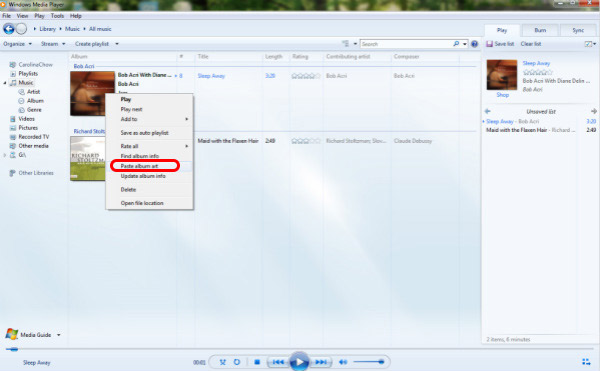
1. Исходное изображение может быть любого формата: GIF, PNG, JPG, TIFF и т. Д.
2. Жаль, что после того, как вы изменили обложку альбома, существующая обложка альбома будет удалена навсегда, поэтому, если вы хотите изменить старую, вам нужно снова добавить вручную.
Как добавить / заменить обложку альбома в MP3 с помощью iTunes
В любом случае, все надеются, что обложка альбома будет наглядной и не такой страшной. Здесь еще один способ добавить или изменить обложку альбома в MP3 - использовать iTunes. Процесс добавления обложек альбомов в iTunes похож на процесс в Windows Media Player, но немного сложен. Посмотрим, как это работает.
Загрузите и добавьте обложку альбома в MP3
iTunes может быть загрузчиком обложек. Теперь вы можете загрузить отсутствующие обложки альбомов с помощью iTunes и добавить их в свою песню.
1. Откройте iTunes на вашем Mac / ПК
2. Нажмите «Файл»> «Библиотека»> «Получить обложку альбома», чтобы найти недостающую обложку альбома.
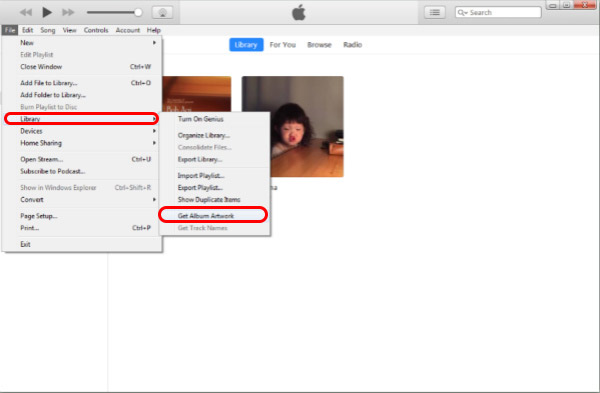
Да, это сделано. Так легко, правда? После того, как вы нажмете кнопку, iTunes выполнит поиск недостающих обложек. И если вы просто хотите найти обложку альбома одного MP3, вы можете щелкнуть правой кнопкой мыши по альбому и выбрать «Получить обложку альбома». Но прежде чем выполнять эту операцию, вам необходимо войти в Apple ID.
Добавить обложку в MP3 вручную
Хорошо, если iTunes не может найти вашу иллюстрацию или основанная работа на ваш вкус, что очень расстраивает вас. Не волнуйтесь, просто следуйте за нами, чтобы найти прекрасное оформление альбома.
1. Найдите в Интернете изображение, которое хотите сделать обложкой альбома, и щелкните правой кнопкой мыши, чтобы загрузить или скопировать его.
2. Откройте iTunes, чтобы найти альбом, в который вы хотите добавить одну обложку
3. Щелкните правой кнопкой мыши «Get Info» для ввода информации MP3
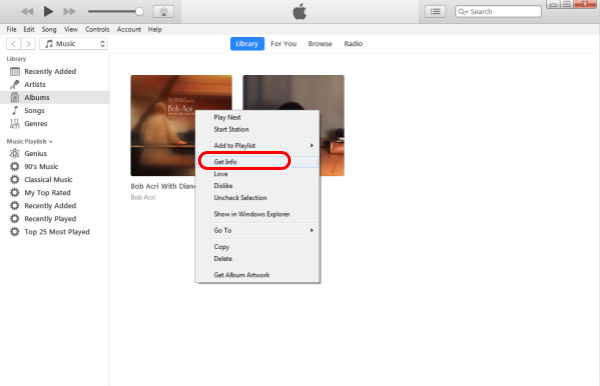
4. Выберите «Artwork»> «Add Artwork», чтобы выбрать картинку, которую вы скачали
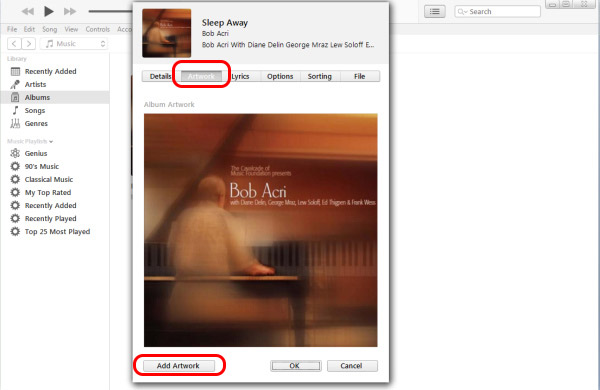
Теперь вы можете найти новые и старые обложки альбомов в вашем «Artwork». И вы можете удалить старый, щелкнув правой кнопкой мыши.
Как добавить обложку альбома в MP3 на Android
Album Art Grabber, один бесплатный инструмент для захвата обложек альбомов, позволяющий легко и быстро получить подходящую обложку альбома для вашей песни.
Давайте посмотрим, как это сделать:
Шаг 1 Скачайте и установите Album Art Grabber на свой Android
Шаг 2 Очистить или взять обложку для вашего MP3
Теперь вы можете видеть три кнопки «Grab», «Clear» и «Prefs» на интерфейсе. Во-первых, вы можете только нажать «Grab», чтобы найти обложки для ваших песен. Или вы можете нажать «Очистить» перед «Захватить», чтобы удалить неправильные обложки альбомов вашего MP3. Кнопка «Захватить» не захватит обложки песен.
Шаг 3 Добавить обложку альбома в MP3
Теперь просто нажмите «Grab», чтобы найти обложку альбома для MP3. Вы можете увидеть подробный процесс. И через несколько минут этот искатель обложек альбомов обновил обложку для вас.
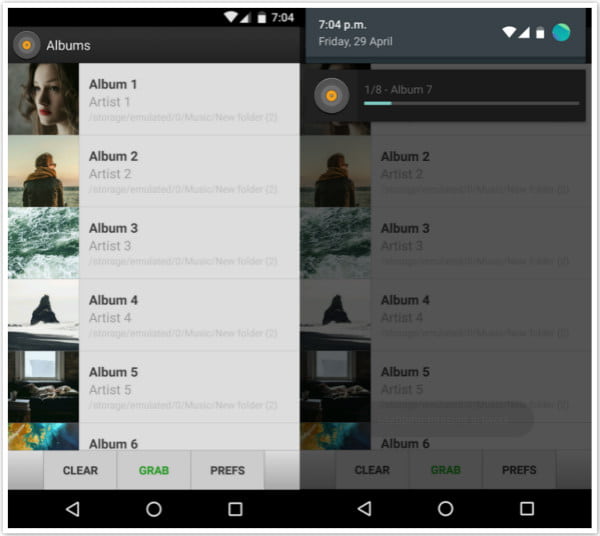
Также вы можете использовать Обложка Grabber, Поиск обложекприложения для захвата и добавления обложек альбомов в MP3 на Android.
Как найти и добавить обложку в MP3 на iPhone
Одним из способов добавления обложек в MP3 является использование функции синхронизации iTunes для синхронизации с iPhone при условии, что вы использовали iTunes для добавления обложек альбомов в музыку. Еще один способ добавить обложку к музыке на iPhone - использовать стороннее программное обеспечение. В Интернете есть много грабберов обложек альбомов, таких как Загрузчик обложек MP3, KeepVid Музыка и другие искатели и грабберы.
Что вы думаете об этом посте.
Рейтинг: 4.8 / 5 (на основе рейтингов 130)
Лучшее программное обеспечение для записи экрана для записи действий на экране, записи аудио / радио / голоса микрофона в Windows.
Предлагаем отличное решение для загрузки онлайн-видео, улучшения, редактирования и конвертации видео.
Если вы хотите разместить обложку альбома в iTunes, прочитайте эту статью.
Прочитайте эту статью, чтобы конвертировать AMR в MP3 легко и быстро.
Если вы хотите редактировать аудиофайлы M4A, необходим редактор M4A. В этой статье показано 6 лучших программ для редактирования M4A, позволяющих легко редактировать файлы M4A в Windows и Mac.
Хотите скачать / записать свой экран ПК? Здесь мы покажем вам самый простой способ записать ваш экран с лучшим Screen Recorder.
Читайте также:


